Технология Intel Turbo Boost
Чтение этой статьи стало возможным благодаря информационным технологиям, а именно эволюционному развитию персональных компьютеров, которое позволило расширить горизонты знаний и практического применения настольного вычислительного аппарата. Абсолютно любая электронно-вычислительная техника базируется на процессоре, выполняющем роль вычислительного элемента, или в простонародье — «сердца» устройства. Технология Turbo Boost от Intel стала в своем роде прорывом в мире вычислительной техники.

О технологии
Каждый процессор характеризируется тактовой частотой, на которой он работает. Однако уже сегодня данный показатель не является основополагающим при выборе процессора и не может выступать в качестве первостепенной характеристики скорости и производительности всего компьютера в целом. При всем при этом, чем выше тактовая частота процессора – тем лучше. И убедиться в этом поможет монитор технологии Turbo Boost, который хоть и удален с официального сайта Intel, но все еще доступен на некоторых software-порталах.
TurboBoost vs Ручной разгон. Что лучше и в чём разница?
Монитор технологии Intel Turbo Boost – программа, отображающая скачки ускорения процессора по ядрам с целью более быстрого выполнения набора команд. Одна из доступных версий монитора – Turbo Boost 2.6, скачать ее все также можно, найдя необходимые ссылки в Гугле.
Говоря совсем простым языком, разработка от Intel повышает тактовую частоту одного или нескольких ядер. Данная опция необходима при выполнении однопоточной программы, где количество ядер процессора не играет никакой роли, а важна лишь частота исполняющего программу ядра. Мониторинг Intel Turbo Boost – это не простой разгон, данная технология является довольно интеллектуальной, она не позволит превышать показания общей потребляемой мощности, тока, а также учитывает тепловые рамки (TDP, или thermal design power). Такой тип разгона позволяет не выходить за пределы допустимых значений, а это в свою очередь дает возможность не перегревать оборудование и обезопасить от сгорания и установки дополнительного охлаждения.

Скачать технологию Intel Turbo Boost 2.0 невозможно, ведь она уже встроена в производственный ряд процессоров от Интел, но есть возможность отслеживать и контролировать ускорение при помощи современной утилиты Turbo Boost Max 3.0.
Список поддерживаемых процессоров:
- семейство процессоров Intel® Core™ i7;
- Intel® Core™ i9-7900/i9-7920/i9-7940/i9-7960/i9-7980/i7-7820;
- Intel® Xeon® Processor E5-1600 v4 Product Family (только для одного сокета).
Для данной утилиты не требуется дополнительное оборудование или программное обеспечение, Турбо Буст предоставляет данные пользователю о текущем разгоне CPU самостоятельно. Особенности утилиты:
- автоматический разгон в пределах допустимых значений;
- поддержка только современных центральных процессоров;
- оптимизация скорости работы однопоточных приложений;
- не требует дополнительной настройки.
Как же включить Turbo Boost на компьютере?
По умолчанию данная технология включена в большинстве современных bios материнских плат и находится под управлением установленной на компьютер операционной системы. Пользователь не имеет влияния на технологию. При использовании ноутбука, оснащенного этим типом ускорения, необходимо установить максимально мощный профиль управления электропитания компьютера. Данное действие дает понять операционной системе, что необходимой мощности питания хватит на разгон.
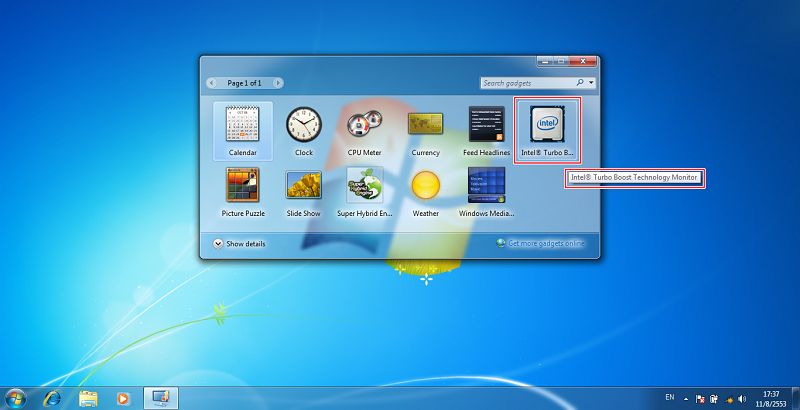
Количество ядер центрального процессора с технологией Turbo Boost не могут повлиять на максимальную тактовую частоту ускорения. Возможность установки ускорения зависит от рабочей платформы и нагрузки. Период времени, на которое доступно ускорение и максимальная частота, зависит от используемой платформы и рабочей нагрузки. Существуют следующие режимы:
- 1 шаг ускорения +133 МГц в одном ядре;
- 2 шага ускорения +266 МГц) в одном ядре;
- 1 шаг ускорения +133 МГц) в двух ядрах;
- 1 шаг ускорения +133 МГц) в трех ядрах;
- 1 шаг ускорения +133 МГц) в четырех ядрах;
Проще говоря, тактовая частота одного работающего ядра растет на 266 Мгц, при разгоне двух и более ядер – на 133 Мгц. Монитор технологии Turbo Boost от Intel позволит отследить все ускорения и даст более полное понимание процессов, происходящих внутри «железного ящика».
Источник: qwizz.ru
Что такое технология Intel Turbo Boost?

Процессорам не всегда нужно работать с максимальной частотой. Некоторым программам для работы нужно много памяти, другие же активно используют ресурсы процессора. Технология Intel® Turbo Boost — это энергоэффективное решение, помогающее смягчить дисбаланс: она позволяет процессору работать с базовой тактовой частотой при выполнении легких рабочих нагрузок и переключаться на более высокую тактовую частоту для выполнения более тяжелых рабочих нагрузок.
Работа с низкой тактовой частотой (количество циклов, выполняемых процессором каждую секунду) позволяет процессору потреблять меньше мощности, за счет чего снижается выделение тепла и увеличивается время автономной работы ноутбуков. Когда же требуется скорость, технология Intel® Turbo Boost динамически повышает тактовую частоту для компенсации разницы. Иногда ее называют алгоритмическим разгоном.
Технология Intel® Turbo Boost потенциально может увеличить тактовую частоту процессора до максимальной частоты в турборежиме, сохраняя при этом безопасные показатели тепловыделения и мощности. Это может повысить производительность в однопоточных и многопоточных приложениях (программы, которые используют несколько ядер процессора).
Если вы хотите узнать, как включить технологию Turbo Boost, не беспокойтесь: она включена по умолчанию. Вам не нужно ничего загружать или настраивать.
Что такое максимальная частота в турборежиме?
Во время простых рабочих нагрузок процессор работает на базовой частоте, указанной в его спецификациях. (или с более низкой тактовой частотой, если для контроля тактовой частоты используется энергосберегающая технология Intel® SpeedStep®). При обработке аппаратных потоков, требующих высокой производительности, технология Intel® Turbo Boost повышает тактовую частоту до максимальной частоты в турборежиме.
Например, процессор Intel® Core™ i9-9900K имеет базовую тактовую частоту 3,60 ГГц и максимальную частоту в турборежиме 5,00 ГГц. В зависимости от условий процессор не всегда может достигать максимальной частоты в турборежиме. Динамическое повышение тактовой частоты зависит от рабочей задачи и доступного резерва системы охлаждения.
При сравнении тактовой частоты процессоров обычно следует учитывать максимальную частоту в турборежиме. Она отражает максимальную производительность процессора без оверклокинга.3 Помимо количества ядер и дополнительных возможностей, этот показатель является одним из наиболее важных при выборе процессора.
В чем отличие между версиями технологии Intel® Turbo Boost 2.0 и 3.0?
Технология Intel® Turbo Boost 2.04 действует по указанному выше принципу и доступна на большинстве процессоров Intel® Core™ младше 2-го поколения (процессоры Intel® Core™ i5, i7, i9 и процессоры Intel® Xeon®).
Технология Intel® Turbo Boost Max Technology 3.0 — это улучшенная версия 2.0, повышающая производительность самых быстрых ядер процессора по отдельности и направляющая самые важные рабочие нагрузки на ускоренные ядра. Она может увеличивать производительность в однопоточном режиме до 15%.5 6 7
Технология Intel® Turbo Boost Technology 3.0 используется в процессорах Intel® Core™ серии X, в том числе в следующих процессорах:
- процессоры Intel® Core™ i7-69xx/68xx
- процессоры Intel® Core™ i9-7900X/i9-7920X/i9-7940X/i9-7960X/i9-7980XE/i7-7820X/i7-9800X
- процессоры Intel® Core™ i9-9820X/i9-99x0XE/i9-99x0X
- Семейство продукции процессоров Intel® Xeon® E5-1600 v4 (один разъем)
Как использовать технологию Intel® Turbo Boost?
Технология Intel® Turbo Boost автоматически повышает быстродействие процессора, когда это требуется. Пользователям не нужно ничего устанавливать или настраивать, поскольку данная технология по умолчанию включена во всех операционных системах.
Хотя технологию Intel® Turbo Boost можно отключить через BIOS, это не рекомендуется делать, если вы не выполняете диагностику конкретных проблем или не пытаетесь провести последовательные измерения производительности. С технологией Intel® Turbo Boost производительность и тактовая частота процессора будут выше.
Источник: nadezhda-nv.ru
Как включить режим турбо в процессоре intel
Доступность технологии Turbo Boost не зависит от количества активных ядер, однако зависит от наличия одного или нескольких ядер, работающих с мощностью ниже расчетной. Время работы системы в режиме Turbo Boost зависит от рабочей нагрузки, условий эксплуатации и конструкции платформы.
Технология Intel® Turbo Boost обычно включена по умолчанию в одном из меню BIOS.

Процессоры Intel Core I5 и I7, помимо установленной номинальной частоты, могут работать с большей скоростью. Эта скорость достигается благодаря специальной технологии Turbo Boost. При установке всех драйверов данная технология включается и работает по умолчанию. Однако, если вы установили всё ПО, а ускорения не наблюдается, стоит выполнить мониторинг Turbo Boost.
Что такое Turbo Boost и как он работает?
Turbo Boost – это технология, которая разработана специально для процессоров Intel Core I5 и I7 первых трех генераций. Она позволяет временно разогнать частоту работы ядер выше установленного номинала. При этом такой разгон выполняется с учётом силы тока, напряжения, температуры устройства и состояния самой операционной системы, то есть безопасно.
Однако такой прирост в скорости работы процессора является временным. Он зависит от условий эксплуатации, типа нагрузки, количества ядер и конструкции платформы. К тому же, разгон с помощью Turbo Boost возможен только для процессоров Intel Core I5 и I7 первых трех генераций. Полный перечень устройств, которые поддерживают данную технологию следующий:
Стоит также отметить, что технология Турбо Буст работает только на операционных системах Windows 7 и 8. Windows Vista, XP и 10 не поддерживают данную технологию.
Как проверить, работает ли Turbo Boost?
Для того, чтобы проверить, включён и работает ли Turbo Boost, разработчики компании Intel выпустили специальную утилиту «Монитор технологии Turbo Boost». Работа данной программы простая:
Скачать Turbo Boost для Windows (7/8/10)
- Скачиваем файл Setup.exe и запускаем его на своём ПК. Следуем указаниям мастера установщика.
- Откроется новое окно программы. Внизу указана номинальная частота ядра.
- Если включить какую-то программу или даже видео в хорошем качестве, то увидим, как работает Turbo Boost.
Если же технология не работает, но ваш процессор её поддерживает, стоит её включить.
Как включить Turbo Boost?
Включить технологию Turbo Boost можно двумя способами:
- Через BIOS;
- Через Панель управления операционной системы.
В первом случае в BIOSе, в разделе «Load Default», необходимо сбросить все настройки. Что же касается активации режима через Панель управления, то для этого стоит выполнить следующие действия:
- Жмём «Пуск», «Панель управления» и выбираем «Электропитание».
блог о программах и веб-сервисах
среда, 9 апреля 2014 г.
Intel Turbo Boost: включить или отключить?
Intel Turbo Boost — это технология саморазгона процессора на время сильной нагрузки. Разгон происходит за счет использования малозагруженных ядер. Поэтому наибольший эффект заметен в однопоточных приложениях, но и на многопоточных тоже заметен. Подробнее технология описана в википедии.
А как проверить, есть Turbo Boost в процессоре или нет?
Запустите HWiNFO (как им пользоваться смотрите здесь и здесь). В окне System summary в панели Features надпись Turbo будет гореть зеленым — это значит он есть в процессоре.
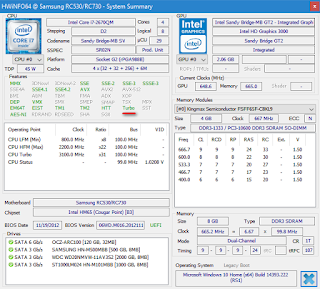
И реально разгоняет?
Да, эффект реально заметен. Чуть ниже есть таблички для сравнения с включенным и отключенным турбо бустом.
Хочу проверить его в деле
Турбобуст разгоняет процессор только при нагрузке. Откройте любую программу, показывающую частоту процессора (CPU-Z, Speccy, OpenHardwareMonitor, тот же HWiNFO). Теперь попробуйте, например, архивировать большой файл. Вы увидите, что частота процессора заметно увеличилась.
Если этого не происходит, то попробуйте поставить план электропитания «Высокая производительность» и отключить, если есть, фирменные утилиты для экономии энергии.
А какие минусы?
На мой взгляд, главный минус — это повышенное потребление энергии и температура на время разгона. Впрочем, температура не должна подняться выше TDP.
Так и включать или отключать?
Температура заметно повышается только во время продолжительных и сильных нагрузок на процессор (игры, кодирование аудиовидео). Если у вас такие нагрузки есть:
- Если у вас ноутбук или комп со слабой системой охлаждения, то вам имеет смысл отключить турбо буст.
- Если же у вас с охлаждением все в порядке, то отключать не нужно.
Если вы используете ноутбук или комп для серфинга, офиса и редко сильно нагружаете его, то вам не нужно отключать турбо буст, потому что во время коротких нагрузок температура не сильно повышается, и можно не волноваться об этом. Зато с саморазгоном приложения (например архиватор) будут работать быстрее.
Если у вас ноутбук, вы его много используете в автономном режиме, то для увеличения времени на одной зарядке, вам лучше отключить турбо буст. Все-таки энергию он потребляет.
Замерять температуру (а так же частоту и другие параметры) удобно с помощью бесплатной программы Open Hardware Monitor. Можно отображать на графике: отмечаете флажками нужные значения и открываете график: View —> Show Plot.
Как включить Turbo Boost?
По-умолчанию он уже включен.
Как отключить Turbo Boost?
Для отключения нужно в текущем плане энергопитания изменить максимальное состояние процессора.
Панель управления —> Оборудование и звук —> Электропитание —> Настройка плана электропитания —> Изменить дополнительные параметры питания —> Управление питанием процессора:
- Максимальное состояние процессора: от сети и батареи поставить значение ниже 100 (для отключения достаточно поставить 99).
- Минимальное состояние процессора: так же проверьте, чтобы значение было ниже 100.
То есть, если стоит 100 — турбо буст включен. Если меньше 100 — выключен.

Что вообще такое «максимальное состояние процессора»?
Если стоит 100%, то процессор работает на полную мощность. Если 50%, то вполовину.
Хочу отключить турбо буст, какое значение мне поставить?
Как я уже писал, для отключения будет достаточно 99%.
Т.к. у меня ноутбук, то мне важно, чтобы он не перегревался. Небольшими экспериментами я определил для себя, что 98% будет оптимально по критерию производительностьтемпература.
Далее идут результаты тестирования.
Мой процессор — Intel Core i7-2670QM с частотой 2.20 ГГц. Максимальное состояние процессора в 98% уменьшает стабильную частоту до 1996 МГц (т.е. выше не поднимается).
Источник: planshet-info.ru
Как включить режим турбо на ноутбуке?
Как показывает практика, каждый пользователь хоть раз сталкивался с проблемой низкой производительности («подтормаживания» работы) устройства. В этой статье мы расскажем о технологии Turbo Boost – что это такое, для чего она предназначена. Уверены, что многие слышали про неё, но вряд ли смогут точно ответить на эти вопросы.
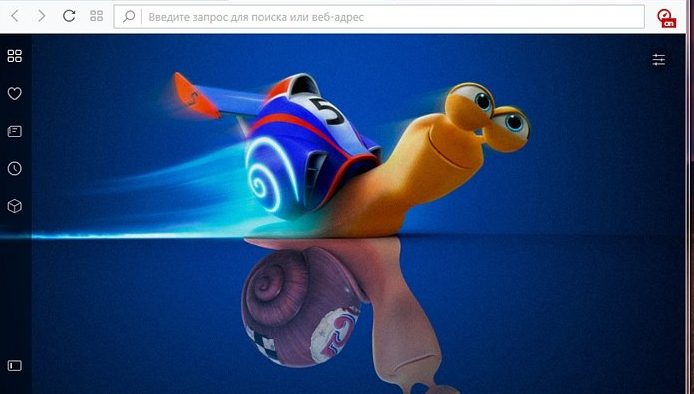
Назначение
Технология Turbo Boost (от англ. «возникновение вихря») увеличивает производительность ноутбука за счёт автоматического увеличения тактовой частоты процессора (работы ядер) в момент высокой нагрузки. При этом номинальные показатели мощности, температуры и силы тока не превышают «критический уровень». Создана компанией Intel для процессоров Core I5, I7.
Важно. Если у вас современное устройство, центральный процессор Intel Core i5, i7, то технология «умного разгона», скорее всего, поддерживается процессором, но не активирована. После установки драйверов и произведения настроек режим работает по умолчанию.

Особенности активации турбо бустна на ноутбуке
Мобильность ноутбуку обеспечивается возможностью питания от аккумуляторной батареи. При этом, время продолжения автономного использования устройства система компенсирует уменьшением собственного расхода ресурсов. Одно из них — снижение тактовой частоты процессора.
В прошлых версиях BIOS юзеру предоставлялась возможность запускать этот режим, производить настройки самостоятельно. В современных устройствах производитель старается максимально ограничить любое вмешательство в работу процессора, поэтому это не предусмотрено. Режим активируется так:

Включаем Turbo Boost через интерфейс Windows
- Открываем «Панель управления» — «Электропитание». Выбираем (ставим галку) напротив Схемы электропитания высокой производительности. Если в первом окне нет такого параметра, то открываем настройки схемы (см. рисунок)
- Следующий раздел. Идем по ссылке к «Изменить дополнительные параметры питания»
- Открывается окно «Электропитание» ищем «Управление питанием процессора».
- Чтобы включить Турборежим необходимо: поставить 100% напротив Минимальное и максимальное состояние процессора от батареи и сети. При снижении этого показателя — режим автоматически отключиться ОС.
Важно. Многие производители (Lenovo, Sony и пр.) в комплекте драйверов на устройство поставляют свои менеджеры питания.
Активируем турбо режим через BIOS
Этот способ включения режима на устройстве рекомендуется опытным пользователям, которым не надо подробно описывать, способы как войти в BIOS. Его главная цель – сброс всех настроек до заводских.
- Входим в BIOS.
- Внизу ищем подраздел «Load Default».
- Сбрасываем все настройки до значений по умолчанию.
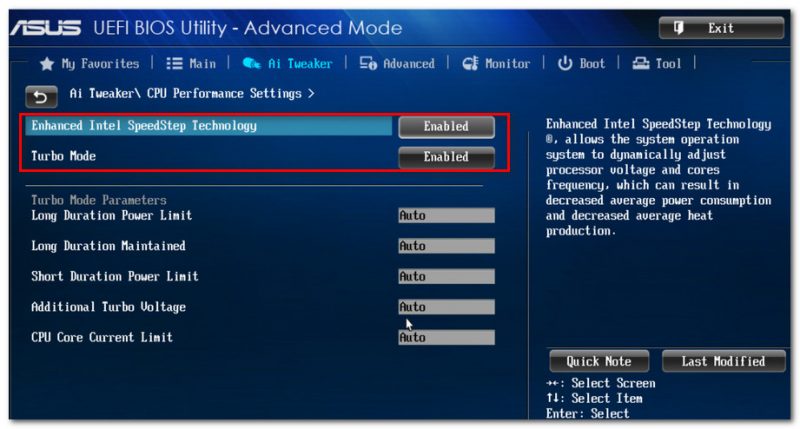
Проверка работы режима
Компанией Intel для проверки работоспособности режима разработана программа Turbo Boost Technology Monitor. Её бесплатно можно скачать с сайта производителя. Она не «тяжёлая» всего 23МВ. Установка и работа не составят особых затруднений даже для неподготовленного пользователя. Порядок действий:
- Кликаем мышью на exe файле на ноутбуке, выполняем инструкции мастера по установке.
- После полной установки открывается диалоговое окно программы. Номинальная частота процессора указывается внизу окна.
- Увидеть режим Turbo Boost в работе возможно, если включить видеотрансляции или запустить игру.
- Если режим не включён, то следуйте инструкциям, описанным выше.
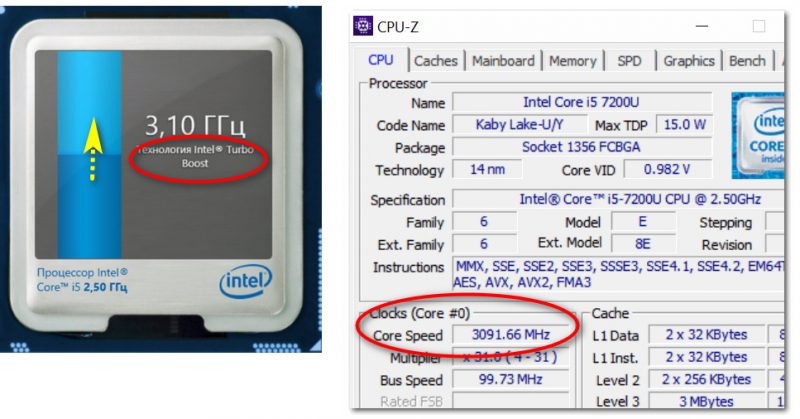
Если у вас остались вопросы, сомнения или предложения, то пишите в комментариях. С удовольствием ответим на всё, учтём ваши пожелания, развеем сомнения. Хорошей работы.
Источник: setafi.com